
رایج ترین مشکلات آیفون 16 (و نحوه رفع آنها)
سری جدید آیفون 16 اپل با ویژگیهای تازه و هیجانانگیزی همراه است. تراشه A18 جدید و پیشرفته، مدلهای استاندارد آیفون 16 و 16 پلاس را بیش از پیش به آیفون 16 پرو نزدیک کرده، در حالی که آیفون 16 پرو مکس با نمایشگر 6.9 اینچی خود، بزرگتر و باریکتر از همیشه ظاهر شده و همچنان حاشیههایی در هر گوشی هوشمند وجود دارد.
خانواده آیفون 16 امسال بیشتر از هر زمان دیگری با هم هماهنگ شدهاند، چرا که به نظر میرسد اپل دیگر محدودیتهای مصنوعی برای ویژگیهایی مانند Dynamic Island و Action Button را کنار گذاشته و آنها را به مدلهای پرو افزوده تا سال بعد به مدلهای استاندارد برساند. به جای آن، ویژگی جدید کنترل دوربین Night Mode امسال در هر چهار مدل قابل دسترسی است.
البته، ویژگیهای منحصر به فردی مانند صفحه نمایش ProMotion با نرخ تازهسازی 120 هرتز و دوربین تلهفوتو با بزرگنمایی 5 برابر همچنان مختص آیفون 16 پرو و 16 پرو مکس باقی ماندهاند، اما دستکم اینها به عنوان متمایزکنندههای معتبر برای مدلهای “پرو” شناخته میشوند.
با وجود اینکه همه گوشیهای هوشمند ممکن است با مشکلات جدیدی روبرو شوند، آیفونهای جدید نیز از این قاعده مستثنی نیستند و گاهی اوقات برای اپل زمانبر است تا تمام باگها را رفع کند. خوشبختانه، بیشتر مشکلاتی که کاربران در ابتدا با آن مواجه میشوند به نرمافزار مربوط میشوند، و همین امر باعث میشود که تقریباً هر نسخهای از iOS شامل بهبودهایی در ثبات و عملکرد باشد که اپل آنها را ارتقاء میدهد.
گرچه ممکن است آیفون 16 شما دچار نقص باشد، اما چنین مواردی نادر هستند. نرمافزار iOS شرکت اپل پیچیده است و بعضی اوقات، نسخههای اولیه با آخرین سختافزارها به طور کامل هماهنگ نیستند. پس، قبل از رسیدگی به مشکلات خاص، باید گفت که بسیاری از این مشکلات ممکن است در بهروزرسانیهای بعدی نرمافزار حل شوند. در حقیقت، برخی از آنها در نسخههای جدید iOS 18 که هماکنون در دسترس هستند، برطرف شدهاند.
میدانیم که برخی از کاربران به دلیل نگرانی از باگهای جدید، تمایلی به آزمایش نسخههای تازهنفس ندارند، اما بهروزرسانیهای iOS به طور کلی عملکرد را بهبود میبخشند. علاوه بر این، هر بهروزرسانی iOS معمولاً شامل تعمیرات امنیتی حیاتی است؛ آسیبپذیریهایی که با انتشار بهروزرسانی iOS آشکار میشوند و به هکرهای مخرب این امکان را میدهند که بدانند چگونه به آیفونهایی با نسخههای قدیمیتر iOS حمله کنند.
این به این معنی است که اولین اقدامی که باید در هنگام برخورد با مشکلات انجام دهید، این است که با باز کردن برنامه تنظیمات و رفتن به General > Software update، دستگاه خود را به آخرین نسخه iOS 18 بهروز کنید. اگر بهروزرسانی موجود است، آن را نصب نمایید.
تاچ اسکرین شما پاسخگو نیست
یکی از نخستین گلایههای رایج پس از رسیدن آیفون 16 جدید به دست مشتریان، مربوط به مشکلات صفحه نمایش لمسی بود که واکنش نشان نمیداد. دلایل متفاوتی برای این مشکل مطرح شده، از جمله مسائل مرتبط با کنترل دوربین جدید گرفته تا حاشیههای باریکتر که ممکن است هنگام نگه داشتن دستگاه، پوست با لبههای صفحه برخورد کرده و باعث فعال شدن الگوریتم رد لمس شود.
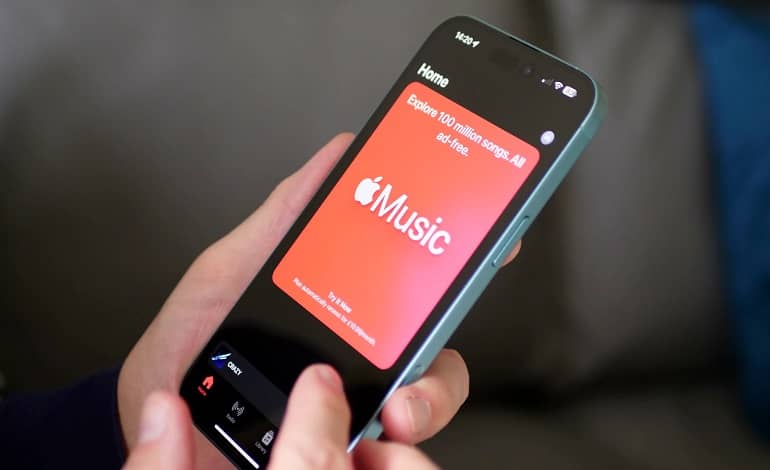
راه حل مشکل:
- اطمینان حاصل کنید که آیفون خود را به آخرین نسخه iOS 18 بهروزرسانی کردهاید. اپل این مشکل را در نسخه iOS 18.0.1 رسماً حل کرده و گزارشهای اخیری در این باره وجود ندارد. با این وجود، احتمال دارد که واحدهای جدید آیفون 16 همچنان با نسخه پیشفرض iOS 18.0 عرضه شوند و بهروزرسانیها به صورت خودکار انجام نشوند.
- برای استفاده از آیفون 16 خود، از یک قاب استفاده کنید. گزارشهای زیادی وجود دارد که نشان میدهد این مشکل در صورت استفاده از قاب آیفون محصور نمیشود. اگر این مشکل به دلیل تماس پوست با لبههای صفحه نمایش باشد، استفاده از قاب منطقی است.
- در صورت بروز مشکل، با پشتیبانی اپل تماس بگیرید یا به فروشگاه مطمئن منظقه خود مراجعه کنید. هرچند که بیشتر مشکلات با بهروزرسانیهای نرمافزاری حل شدهاند، اما ممکن است نمایشگرهای لمسی به دلیل مشکلات سختافزاری پاسخگو نباشند.
عمر باتری ضعیفی دارید
شکایتها در مورد عمر باتری پس از رونمایی از یک آیفون جدید یا نسخهی جدید iOS امری رایج است. افرادی که در روز اول بهروزرسانی میکنند، ممکن است تحت تأثیر هر دوی این موارد قرار بگیرند، بهویژه زمانی که آیفون 16 جدیدشان با iOS 18 عرضه میشود (نسخهای که شاید بر روی دستگاههای قدیمیترشان نصب نشده باشد). با این وجود، استفاده از آیفون 15 پرو مکس با آخرین بهروزرسانی iOS 18 نیز ممکن است برای چند روز عملکرد باتری را تحت تأثیر قرار دهد.
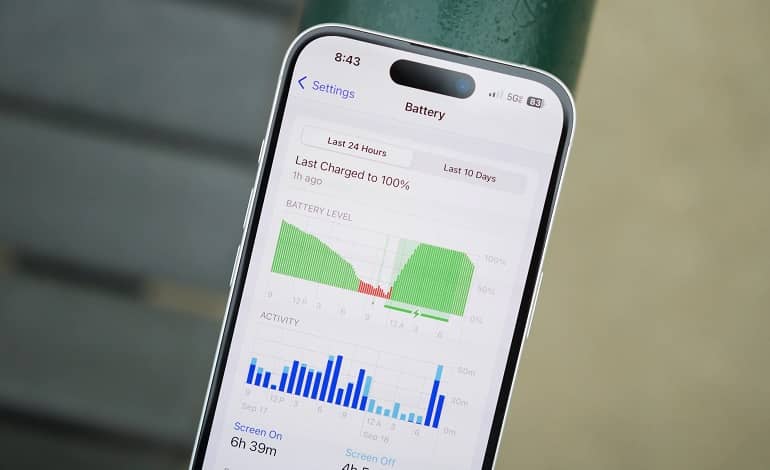
راه حل مشکل:
- معمولاً این مشکل نیاز به کمی صبر دارد. آیفونهای جدید اغلب دورهای از شکست را تجربه میکنند در حالی که در پسزمینه مشغول بهینهسازی و کالیبره کردن سطح باتری هستند، که میتواند از چند روز تا بیش از یک هفته طول بکشد. انتقال دادهها از یک آیفون دیگر ممکن است تأثیر بیشتری بر عمر باتری داشته باشد، زیرا کشها و ایندکسها معمولاً منتقل یا پشتیبانگیری نمیشوند و باید دوباره ساخته شوند، که این فرآیند زمانبر و مصرفکننده انرژی است.
- مطمئن شوید که گزینه 5G خودکار در Settings > Cellular > Cellular data options > Voice & data فعال است. 5G معمولاً بیشتر از 4G/LTE انرژی مصرف میکند، اما از آنجا که اغلب به آن نیاز نیست (خصوصاً زمانی که آیفون در حالت بیکاری است) آیفون میتواند به طور هوشمندانه این موضوع را مدیریت کند و فقط در زمانهایی که نیاز به عملکرد بالا دارید، رادیوهای 5G را فعال کند.
- روشنایی صفحه را کم کنید و اطمینان حاصل کنید که روشنایی خودکار غیرفعال نیست، زیرا ممکن است باعث شود صفحه نمایش بیش از حد لازم روشن شود و انرژی زیادی مصرف کند. این گزینه باید به طور پیشفرض فعال باشد، اما برای تأیید میتوانید آن را در Settings > Accessibility > Display & text size بررسی کنید.
- به Settings > Battery بروید و پیشنهاداتی را برای تنظیماتی مانند روشنایی صفحه و قفل خودکار که ممکن است بر عمر باتری تأثیر منفی داشته باشد، بررسی کنید. همچنین میتوانید از اطلاعات موجود استفاده کنید تا ببینید کدام برنامهها در 24 ساعت گذشته و 10 روز گذشته بیشترین مصرف انرژی را داشتهاند.
آیفون 16 به صورت تصادفی ریبوت می شود
گزارشهای متعددی از افرادی وجود دارد که مشاهده کردهاند آیفونهایشان به صورت تصادفی و بدون دلیل مشخصی ریستارت میشوند. در برخی مواقع، این حالت زمانی رخ میدهد که آیفون در حال شارژ است (چه به صورت بیسیم و چه با سیم) و برخی دیگر در هنگام استفاده از دستگاه، ریستارت ناگهانی را تجربه کردهاند.
لازم است بدانید که دو نوع ریستارت متفاوت وجود دارد که هر دو ممکن است به عنوان “ریبوت” تلقی شوند. اگر صفحه نمایش آیفون شما برای لحظهای خالی شود و نشانگر پیشرفت دایرهای نمایش داده شود اما پس از چند ثانیه به حالت عادی بازگردد، این را “ریستارت اسپرینگ برد” مینامند که تنها رابط کاربری را شامل میشود (مانند صفحه اصلی و نوار وضعیت). ریستارت کامل معمولاً شما را به لوگوی اپل بازمیگرداند و ممکن است یک یا دو دقیقه طول بکشد تا بتوانید دوباره از آیفون خود استفاده کنید. همچنین، قبل از استفاده از Face ID یا Touch ID، نیاز است که رمز عبور خود را وارد کنید.
هر دو مورد میتوانند آزاردهنده باشند، اما ریستارت کامل تصادفی اغلب نشاندهنده یک مشکل سختافزاری است، در حالی که ریستارتهای اسپرینگ برد ممکن است به دلیل تنظیمات نادرست یا برنامههای مخرب باشد. این مسئله اغلب هنگام بازیابی آیفون از پشتیبانهای قدیمیتر رخ میدهد، زیرا ممکن است اطلاعات اضافی با پشتیبانها منتقل شود و در نهایت به نسخهای از iOS برخورد کند که نمیداند چگونه با آن رفتار کند.
راه حل مشکل:
- اگر تجربه ریستارت یا ریسپرینگ فقط هنگام استفاده از برخی برنامههای خاص را دارید، اپ استور را چک کنید تا از بهروز بودن آنها اطمینان حاصل کنید و برای حل مشکل، آنها را حذف و مجدداً نصب نمایید. با برنامههای مبتنی بر ابر، دادهها از دست نخواهند رفت، اما ممکن است نیاز باشد دوباره وارد سرویس شوید و تنظیمات خود را تنظیم کنید. اگر برنامهها دادهها را به صورت محلی ذخیره میکنند، پیش از حذف، از دادههای مهم خود نسخه پشتیبان تهیه کنید.
- یک فورس ریستارت انجام دهید. این کار معمولاً با پاک کردن دادههای عمیقتر که ممکن است در اپلیکیشن های رابط کاربری مانند برنامههای اجرای صفحه اصلی و قفل مشکل ایجاد کنند، به حل مشکلات ریسپرینگ کمک میکند. اگر آیفون شما به طور ناگهانی ریستارت میشود، یک فورس ریستارت ممکن است غیرمعمول به نظر برسد، اما این کار دادههایی را که ممکن است در زمان ریستارت ناگهانی بدون خاموش شدن صحیح پاک نشوند، از بین میبرد.
- اگر ریستارت در چندین برنامه رخ میدهد، تنظیمات عمومی خود را بازنشانی کنید. در بخش General > Transfer or reset iPhone > Reset، گزینههایی برای بازنشانی دستههای مختلف تنظیمات و همچنین گزینه بازنشانی همه تنظیمات برای انجام همه کارها به طور همزمان وجود دارد. هیچکدام از این اقدامات دادهها را حذف نمیکنند، اما بازنشانی تنظیمات شبکه (یا همه تنظیمات)، شبکههای Wi-Fi ذخیرهشده را پاک میکند، پس از دسترسی به رمزهای عبور برای هر شبکهای که نیاز به اتصال مجدد دارید اطمینان حاصل کنید.
- پاکسازی و بازنشانی کارخانهای آیفون میتواند به عیبیابی این مشکل کمک کند، و موارد زیادی وجود دارد که حتی بازیابی از یک نسخه پشتیبان مشکلات را برطرف کرده است. این اغلب به این دلیل است که پشتیبانگیریها شامل دادههای دائمی هستند و نه حافظه کش و فایلهای موقت، که میتوانند به مشکل کمک کنند. تلاش کنید آیفون را به عنوان یک دستگاه جدید بدون بازیابی از نسخه پشتیبان تنظیم کنید تا ببینید مشکل دوباره رخ میدهد یا خیر. اگر مشکل تکرار شود، احتمالاً با یک مشکل سختافزاری مواجه هستید.
- اگر پس از بازیابی اطلاعات آیفون خود از آیکلود، مک یا کامپیوتر، ریستارت یا هنگ کردن را تجربه میکنید، ممکن است با یک نسخه پشتیبان معیوب روبرو شدهاید. اگر این یک آیفون جدید است، سعی کنید اطلاعات خود را مستقیماً از آیفون قدیمی تان منتقل کنید. میتوانید از نسخه پشتیبان دیگری استفاده کنید تا ببینید آیا مفید است یا خیر. iCloud سه نسخه پشتیبان اخیر را نگه میدارد، بنابراین میتوانید یک نسخه قدیمیتر را امتحان کنید. اگر هم در iCloud و هم در رایانه خود نسخه پشتیبان تهیه میکنید، تلاش کنید نسخه پشتیبان دیگری را بازیابی کنید.
- با مراجعه به Settings > Privacy & security > Analytics & improvements > Analytics data، گزارشهای سیستم را بررسی کنید. احتمالاً نمیتوانید بیشتر موارد موجود در این بخش را تفسیر کنید، اما نکته مهم این است که در لیست جستجو کنید و به دنبال مواردی باشید که کلمه “panic” را ذکر کردهاند. این موارد به خطاهای جدی سیستم اشاره دارند که در آن سیستم عامل به طور کامل از کار میافتد و معمولاً نشاندهنده یک مشکل سختافزاری است.
برنامه دوربین تاخیر دارد یا فریز می شود
اخیراً گزارشهایی مبنی بر تأخیر یا انجماد کامل برنامه دوربین در برخی دستگاهها منتشر شده است. گاهی اوقات، این مشکل حتی در هنگام انجام کارهای سادهای مانند زوم کردن یا عکاسی نیز بروز میکند. از آنجایی که این مسئله به تازگی گزارش نشده، احتمال دارد که اپل آن را در بهروزرسانی iOS 18 برطرف کرده یا اینکه این مشکل تنها به دستگاههای جدید محدود بوده و پس از مدتی اولیه برطرف شده باشد.
راه حل مشکل:
- اطمینان حاصل کنید که آخرین نسخه iOS 18 را بر روی دستگاه خود نصب کردهاید. اپل در یادداشتهای انتشار برای iOS 18.0.1 اعلام کرده که مشکلی در دوربین اولتراواید که هنگام ضبط ویدیو در حالت ماکرو 4K با HDR خاموش در مدلهای آیفون 16 پرو منجر به انجماد تصویر میشد، برطرف شده است. این مورد بسیار خاص است، اما ممکن است راه حل اعمال شده برای این مشکل خاص، مشکلات دیگری را نیز حل کند.
- اگر پیش از این به iOS 18 بهروزرسانی کردهاید و از یک مدل آیفون جدید استفاده میکنید، صبر کنید. ممکن است در زمانی که iOS در حال اجرای بهینهسازیهای پسزمینه است، با مشکلات عملکردی روبرو شوید.
اپل پی یا سایر ویژگی های NFC کار نمی کند
برخی افراد از مشکلات مربوط به سختافزار NFC در آیفونهای جدید خود گزارش دادهاند. اگرچه این مشکل گاهی به صورت مشکلاتی در پرداخت با Apple Pay ظاهر میشود، اما عمدتاً در خواندن کارتها و برچسبهای NFC بروز میکند. این مسئله شامل کارتهای پرداخت ذخیرهشده مانند بلیطهای حملونقل، کلیدهای امنیتی و برچسبهای NFC است.
در اکثر مواقع، آیفون اصلاً وجود برچسب را تشخیص نمیدهد؛ هنگامی که برچسب را به پشت گوشی نزدیک میکنید، هیچ واکنشی نشان نمیدهد و این امر باعث سردرگمی میشود که آیا برچسب را به درستی نگه داشتهاید یا نه.
راه حل مشکل
- یک اپلیکیشن رایگان مانند NFC Tools دانلود کنید و از آن برای خواندن کلید، کارت یا برچسب NFC امنیتی خود استفاده نمایید. این کار به شما کمک میکند تا بفهمید آیا مشکل از برنامهای که استفاده میکنید یا ویژگی داخلی iOS برای کلیدهای امنیتی است یا خیر.
- آیفون خود را دوباره راهاندازی کنید. این روش ساده اغلب برای رفع مشکلاتی از این دست مؤثر است.
- برخی کاربران گزارش دادهاند که تغییر تنظیمات حالت هواپیما، دادههای سلولار یا حتی AirDrop میتواند باعث فعال شدن مجدد خواننده NFC شود.
- بازنشانی تنظیمات شبکه گاهی اوقات مفید است. این گزینه را میتوانید در بخش General > Transfer or reset iPhone > Reset > Reset network settings در برنامه تنظیمات پیدا کنید.
- اگر این مشکل بر توانایی شما در استفاده از Apple Pay نیز تأثیر میگذارد، احتمالاً مشکل از جنبه سختافزاری یا Secure Element است. اگر مراحل عیبیابی ساده مانند راهاندازی مجدد آیفون مشکل را حل نکرد، پیشنهاد میشود با پشتیبانی اپل تماس بگیرید.
برنامه دوربین به صورت تصادفی باز می شود
برخی از صاحبان آیفون 16 جدید متوجه شدهاند که برنامه دوربینشان به طور غیرمنتظرهای در زمانهای نامناسب فعال میشود (از وسط جلسات کاری گرفته تا زمانی که در جیب آنها قرار دارد). این مسئله میتواند هم به عنوان یک عامل حواسپرتی و هم به عنوان یک عامل مصرفکننده باتری باشد.
این مشکلی است که تقریباً در مدلهای قبلی آیفون دیده نشده، بنابراین احتمال میرود که مقصر، کنترل دوربین جدیدی باشد که اپل در مدلهای امسال ارائه داده است. در حالی که دکمه جدید چندین کاربرد دارد، مهمترین ویژگی آن باز کردن برنامه دوربین داخلی (یا هر برنامه دوربین دیگری که انتخاب کردهاید) پس از فشار دادن کامل آن است.
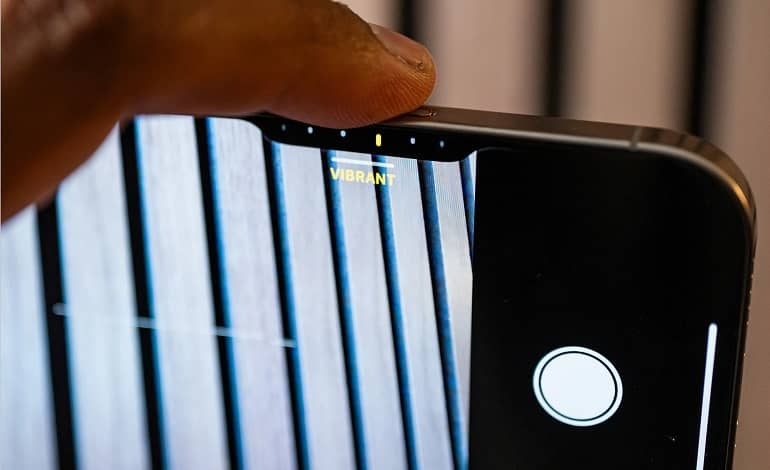
راه حل مشکل
- یک کیس متفاوت را امتحان کنید. ممکن است کیسی که استفاده میکنید فشار زیادی به دکمه کنترل دوربین وارد کند و ناخواسته آن را فعال سازد. اکثر قابهای آیفون 16 برای جایگذاری کنترل دوربین طراحی شدهاند، اما نه همه به دکمه جدید توجه دارند و در این شرایط، استفاده از یک قاب ارزانتر میتواند جذاب باشد.
- با مراجعه به Settings > Camera > Camera Control و انتخاب گزینه دابل کلیک زیر بخش Launch camera، میتوانید دوربین را با دوبار کلیک باز کنید. معمولاً وقتی آیفون روی صفحه قفل است، برای راهاندازی دوربین به دو کلیک نیاز است (یکی برای بیدار کردن آیفون و دیگری برای باز کردن برنامه دوربین) اما این تنظیم به دو فشار متوالی نیاز دارد تا دوربین راهاندازی شود. همچنین میتوانید سرعت دوبار کلیک را از بخش Accessibility در همان صفحه تنظیم کنید.
- اگر قصد استفاده از کنترل دوربین را ندارید، میتوانید آن را در تنظیمات Accessibility به طور کامل غیرفعال کنید. با این کار، نه تنها از باز شدن برنامه دوربین توسط کنترل دوربین جلوگیری میکنید، بلکه دکمه را کاملاً غیرفعال میسازید.



